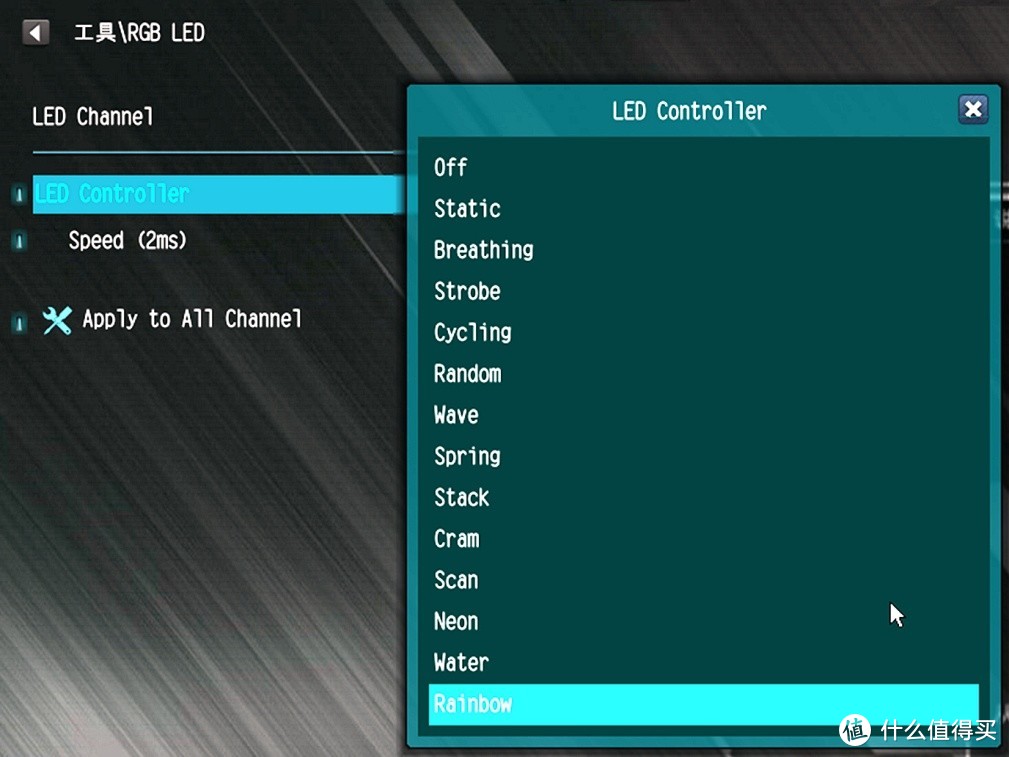身为资深数据恢复专家,本人对硬盘的运用史具备深刻理解。可透过其外观与内部构造等多维度来辨别硬盘是否曾被利用。以下,将分要点加以详解,展示如何判断硬盘是否有过接触历史。
外观检查
对于硬盘是否已使用的判定,先从外观入手。崭新硬盘应呈现密封无痕状态;若出现指纹、刮痕或积尘等表象,则硬盘已有使用痕迹。此外,标签贴纸的完整性与磨损度也是评估依据。
此外,务必要仔细查看硬盘接口及螺丝孔等细微之处。若发现接口磨损或螺丝孔松动,便可推断因频繁拆装所至,此乃硬盘曾使用过的一大佐证。

电子元件检查
在考虑硬件状况之外,对硬盘内部的电子元件进行仔细剖析同样可揭示它的使用状态。打开硬盘外壳后,审慎观察主控板、电容和连接器等零部件。例如,主控板焊点如显粗糙或电容表层呈现黄色,甚至连结器出现少许氧化现象,则可能是长时间运行所留下的痕迹。
此外,我们可用各类专业工具对电子元件的工作状况及历史纪录进行全面检测,如读取并分析SMART信息(自我监测、分析与报告技术),查阅硬盘的运行时长、温度记载以及故障汇总等关键参数。透过这些详尽数据,可更深入了解硬盘的实际使用情况,具备更高的客观性。
数据检测
针对硬盘验证其是否存储过数据的首选且高效策略,即进行数据检测。此过程通过全方位地扫描硬盘、恢复删减文件、查找文件历史记录等步骤,来确认是否有资料储存及其删除历史记录。若在扫描过程中发现大量已经被删除或之前所曾存在的文档线索,便可证实该硬盘曾被实际使用。
除此之外,对数据信息的深入分析可揭示出文件创建日、修改日及访问日期等关键要素。若发现众多文件集中于某段特定时间内创建或修改,而这段时间却与卖家宣称的“几乎未使用”状态存在明显出入,那么该硬盘便极大可能并非新品。
系统日志分析
除直接检测硬盘数据外,更为精准的方式是通过深入剖析系统日志来获取额外的情报。于Windows操作环境中,我们可查阅“事件查看器”中有关存贮装置(例:硬盘)之相应事件记载;至于Apple旗下的Mac系统,我们可用名为Console.app的应用程序调阅系统日志明细。
分析磁盘 system 日志,可洞悉更多硬盘使用状况,如启动次数,读写频率及错误告警等,从而准确判断硬盘在此前是否经历长期使用。
软件工具辅助
此外,运用专业软件也可协助判断硬盘是否被过度使用。此类软件包括数据恢复类软件以勘查硬盘、专业SMART监控模块以监视硬盘运行状况,以及强大清理工具以便彻底删除历史数据和操作痕迹。
此类软件能清晰展现硬盘运行状况及历史数据,助于精确决策。

销售渠道考察
要准确判断二手硬盘是否全新未经使用,可从销售途径入手进行调查。若硬盘购自正规代理商并附有明确的购买记录以及保质凭证,那么多半为新货。反之,若从二手市集或闲鱼等平台购得且卖家无法出具相应证明及保修单据时便需尤为慎重对待。
在选购二手硬盘之时,需全面权衡上述各种因素,以基于实践作出明智判断。唯有深入了解与细致审查每一块二手硬盘,方能有效规避购得“水货”所引发的潜在风险及困扰。